Google Chrome-ийн эхлэл хуудсыг хэрхэн өөрчлөх вэ. Google Chrome вэб хөтөч дээр эхлэх хуудсыг тохируулж байна
Таны мэдэж байгаагаар хөтөч автоматаар шинэчлэгддэг дэвсгэр, тиймээс хэрэглэгч шинэчлэхийн тулд юу ч хийх шаардлагагүй. Бусад хэд хэдэн интернет хөтчүүдээс ялгаатай нь Chrome-д шинэчлэлтүүд байнга хийгддэг бөгөөд заримыг нь би амжилттай гэж нэрлэхгүй байна. Жишээлбэл, тохиргооны цэсэнд хийсэн өөрчлөлтүүд - өчигдөр л үндсэн дэлгэц дээр хавчуургыг тохируулах боломжтой байсан бол өнөөдөр энэ нь боломжгүй болсон ...
Анхдагч байдлаар, та энэ хөтчийг нээх үед хамгийн их зочилсон хуудсуудын дүрс хэлбэрээр холбоосуудыг агуулсан эхлэл хуудсыг харж болно, жишээлбэл:

Миний хувьд энэ бол зөвхөн Google юм - үүнээс өмнө хөтөчийг цэвэрлэсэн. Хэрэв та хөтөчөө байнга ашигладаг бөгөөд үүнийг цэвэрлэхгүй бол хамгийн их зочилдог найман сайтыг харах болно. Зарчмын хувьд энэ зүйл тохиромжтой. Цорын ганц асуудал бол зарим шалтгааны улмаас хөгжүүлэгчид таны ширээний компьютер дээрх хавчуургыг өөрчлөхийг зөвшөөрдөггүй явдал юм. Гэхдээ шийдэл нь энгийн - та миний аль хэдийн ярьсан гуравдагч этгээдийг суулгаж болно.
Ямар ч байсан Chrome-ийн эхлэл хуудсыг өөрчлөх боломжтой бөгөөд үүнийг хийхэд тийм ч хэцүү биш юм. Эхлээд тохиргоонууд руу очно уу - дэлгэцийн баруун дээд хэсэгт гурван судлууд хэлбэртэй дүрсийг олоод дээр нь дарна уу. "Тохиргоо" -г сонгох шаардлагатай цэс гарч ирнэ.
Нэг удаа орсон энэ цэс, "Эхлэх үед нээх" дэд хэсгийг олоорой. Энд гурван цэг байна:

Эхний цэг " Шинэ оруулга", нээгдэнэ нүүр хуудасхамгийн их зочилсон хуудсуудтай. Энэ нь анхдагчаар идэвхжсэн байна. Ингээд цааш явцгаая.
Дараагийн зүйл бол “Өмнө нь нээх таб" Таны таамаглаж байгаагаар энэ тохиолдолд Google Chrome-ийг хаахаас өмнө нэн даруй нээгдсэн бүх цонх нээгдэнэ. Жишээлбэл, та нийтлэлээ уншиж дуусаагүй, маргааш нь уншиж дуусгахаар шийдсэн бол ашигтай зүйл. Энэ тохиолдолд сайтыг нээх боломжтой бөгөөд үүнийг нээхэд танд хэрэгтэй хуудас нээгдсэн хэвээр байх болно.
Эцэст нь сүүлчийн зүйл бол "Заасан хуудас" юм. Үүний тусламжтайгаар та эхлэл хуудсыг хүссэн болгон өөрчлөх боломжтой бөгөөд хөтчийг нээхэд автоматаар ачаалагдах болно. Жишээлбэл, та Yandex-ээс эхлэх хуудсыг хүсч байна уу. Үүнийг хийхийн тулд "Заасан хуудсууд" зүйлийн хажууд байгаа нүдийг сонгоод "Нэмэх" холбоос дээр дарна уу.
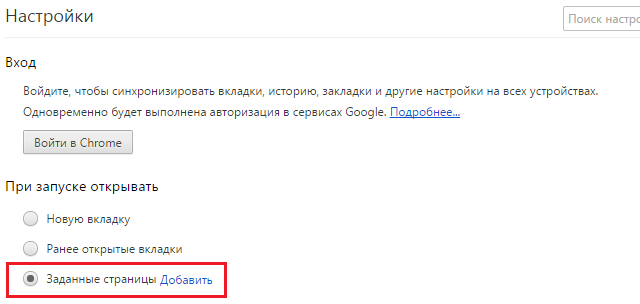
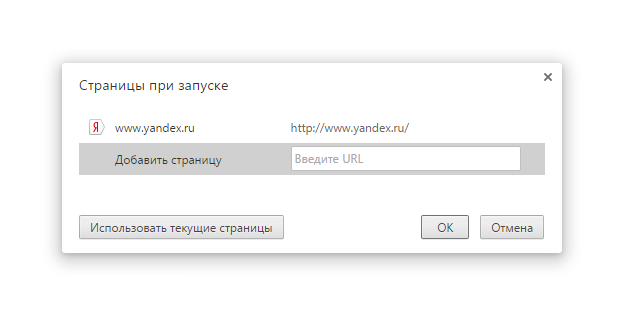
Мэдээжийн хэрэг, та нэмэлт өргөтгөлүүдийг ашиглан эхлэл хуудсыг өөрчлөх боломжтой. Та тэдгээрийг Chrome дэлгүүрээс олох боломжтой.
Өөр асуулт байна уу? Өгүүллийн тайлбарыг ашиглан тэднээс асуу.

Ердийнх шиг, суурилуулалт нүүр хуудасямар ч хөтөч дээр - таны цагийг хамгийн ихдээ 2 минут зарцуулдаг энгийн асуудал. Гэсэн хэдий ч үл хамаарах зүйлүүд байдаг, тухайлбал хортой програмууд болон нэмэлтүүд Mail.Ru-аас хиймэл дагуулэсвэл таны оролцоогүйгээр хөтөч дээр ихэвчлэн суулгадаг бөгөөд таны нүүр хуудсыг суулгахад саад болдог. Хэрэв танд яг ийм нөхцөл байдал үүссэн бол та гуравдагч талын хөтчийн өргөтгөлүүдийг устгах хэрэгтэй стандарт гэсэн үгүйлдлийн систем.
1. Эхлээд бид тохиргооны цонх руу орох хэрэгтэй. Та гурван хэвтээ шугам хэлбэрээр жижиг товчлуур дээр дарах хэрэгтэй. Цэс гарч ирэх бөгөөд түүний доод талд "Тохиргоо" хэсгийг олох шаардлагатай болно.

2. Одоо бид Google-ийн бүх хөтчийн тохиргоотой цонхтой - Chrome. Эхлэх бүлгийн хэсэг нь "Нэг буюу хэд хэдэн хуудас нээх" шилжүүлэгчийг агуулж байгаа бөгөөд та үүнийг асааж, цэнхэр өнгөөр тодруулсан "Олон хуудас" мөрөнд дарах хэрэгтэй.

3. Одоо бид жижиг цонхонд хөтөч эхлэх үед ачаалах хуудасны хаягийг оруулах хэрэгтэй бөгөөд энэ тохиолдолд бид www.google.ru хаягийг оруулаад OK товчийг дарна уу. Та нэмэлт баталгаажуулалт хийх шаардлагагүй, тохиргооны цонхыг хаахад л хангалттай.

4. Эхлэх хуудсыг амжилттай суулгасан. Бидэнд хэрэгтэй хуудас нээгдэх хөтөчийг дахин эхлүүлэх л үлдлээ.

1. Араа хэлбэртэй дүрс дээр дарж, Интернетийн сонголтуудыг сонгон тохиргооны цэсийг нээнэ үү.

2. "Ерөнхий" нэртэй эхний таб нь "Нүүр хуудас" хэсгийг агуулж байгаа бөгөөд үүнд та www.google.ru хаягийг оруулах хэрэгтэй, учир нь өнөөдрийн нийтлэлийн сэдэв нь Google-ийн тухай юм. OK товчлуураар хийсэн өөрчлөлтийг баталгаажуулна уу.
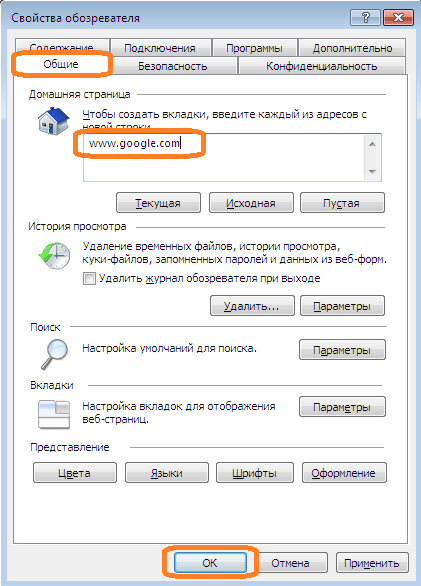
3. Одоо та хөтөчөө эхлүүлэхэд хамгийн түрүүнд харагдах зүйл бол Google хайлтын систем юм. Ажил дууссан, бид үр дүндээ баяртай байна.
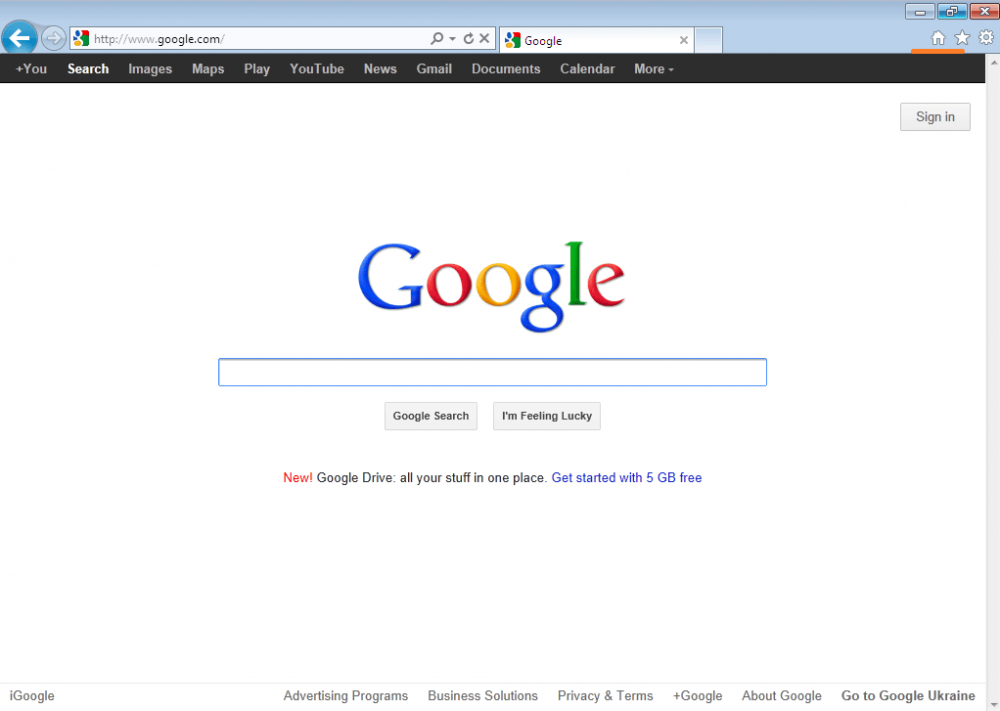
Мөн хэрэглэгч эхлэх хуудсыг суулгахад ямар нэгэн саад учруулахгүй
1. Тохиргооны цонхыг нээхийн тулд хөтчийн зүүн дээд буланд байрлах Opera товчийг дарна уу. Унждаг жагсаалтаас Тохиргоог сонгоод дараа нь Ерөнхий Тохиргоо. Эсвэл бүр Ctrl+F12 товчлуурын хослолыг дар.

2. Таныг автоматаар очих үндсэн таб дээр "Эхлэх үед" гэсэн зүйл байгаа бөгөөд дотроос "Нүүр хуудаснаас эхлүүлэх" гэснийг сонгоод ижил нэртэй мөрөнд бидний эрхэмлэдэг хаягийг оруулна уу - www.google.ru . OK товчийг дарснаар бид өөрчлөлтүүдийг хэрэгжүүлнэ.
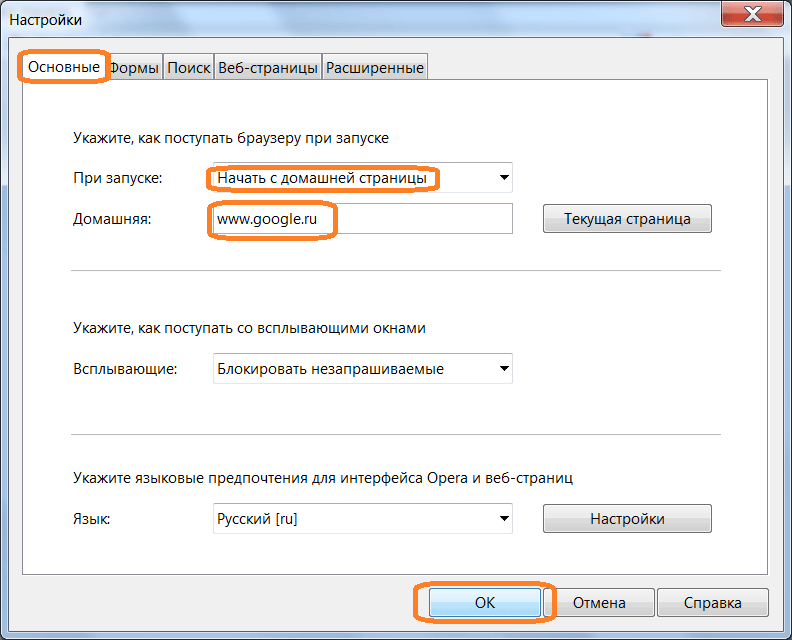
3. Хөтөчийг дахин эхлүүлэх эсвэл Alt+Home товчлуурын хослолыг дарснаар энэ нь нээгдэнэ Нүүр хуудас Google хайлтын систем.
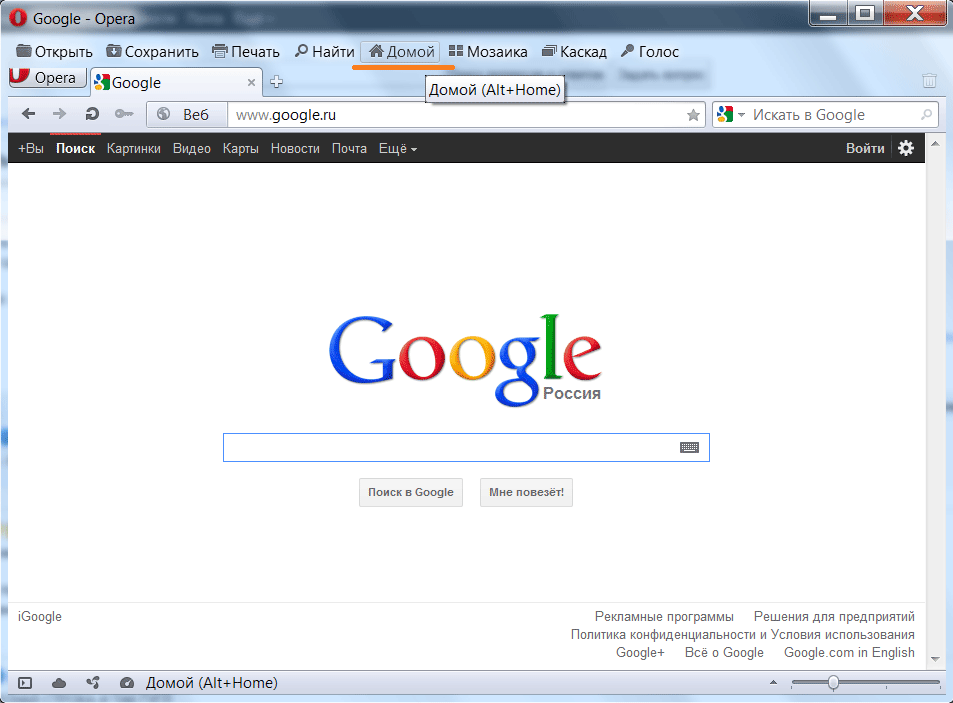
Өгүүллийг уншсаны үр дүнд үндэслэн бид одоо байгаа аль ч хөтөч дээр ямар ч хүндрэлгүйгээр эхлэх хуудсыг хүссэн хуудас болгон өөрчлөх боломжтой гэдэгт итгэлтэй байна. Таны дуртай хөтөчтэй ажиллахад тань амжилт хүсье!
Эсвэл хөтчөө дахин суулгахад нээгдсэн зүйл таны хүлээж байсан зүйл биш юм.
Эдгээр нь заримдаа танд хэрэггүй "зүүн" хуудаснууд байж болно хоосон хуудас, мөн өөр тохиолдолд, тэр ч байтугай хайлтын талбарыг ялгах боломжгүй эргэлзээтэй зар сурталчилгааны тавиур.
Сүүлийнх нь илүү ноцтой юм - энэ нь таны хөтөч суулгасан Defender-ийг таних боломжгүй байсан далд вирусын халдлагад өртсөн бөгөөд та тохиргоог өөрчлөх эсвэл хөтчийг дахин суулгахаас илүү ноцтой арга хэмжээ авах хэрэгтэй гэсэн үг юм.
Нэгдүгээрт, ийм "калейдоскоп" хуудасны шалтгаан нь хортой програм биш байх сонголтыг авч үзье.
Та зүгээр л хөтчийнхөө тохиргоог дахин хийж болно.
➤ Шинэ: Охид бүр мөрөөдлөө мэддэг бол.
Хэдхэн энгийн алхамаар Google Chrome-ийн эхлэл хуудсыг хэрхэн өөрчлөх вэ
Тиймээс, Google Chrome-ийн эхлэл хуудсыг Google болгож хэрхэн өөрчлөхийг олж мэдье. Google Chrome дээрх эхлэл хуудсыг дибаг хийхийн тулд хөтчөө нээгээд хуудасны хамгийн дээд хэсгээс дээш харна уу.
Тэнд, баруун дээд буланд бид дүрсийг харж байна - гурван хөндлөн судлууд.
Үүн дээр дарна уу.
Хөтөчийн сонголтуудын жагсаалт нээгдэж, доош гүйлгэх болно.
Хамгийн доод хэсэгт та "Тохиргоо" гэсэн зүйлийг харах болно, үүнийг сонгоно уу.
Нээгдсэн жагсаалтаас "Анхны бүлэг" -ийг сонгоно уу. Ингэснээр та одоо байгаа хөтчийн эхлэл хуудсыг өөрт хэрэгтэй болгож өөрчлөх эсвэл түүнд дуртай шинэ сайтуудыг нэмж оруулах боломжтой. Эсвэл дотор шинэ хувилбар — Эхлэх үед нээх.
Гурван сонголтоос сонгох боломжтой. Эхнийх нь хэрэгтэй гэж бодъё...
Энэ тохиолдолд таныг интернетэд орох болгонд эхлэл хуудсан дээр Google хайлтын хэсэг болон таны байнга зочилдог сайтуудын жагсаалт гарч ирнэ. Хайлтын систем танд чухал ач холбогдолтой үед энэ сонголтыг сонгох нь илүү дээр юм, ингэснээр үргэлж бэлэн байх болно.
Хэрэв та "Саяхан хуудсуудыг нээх", та хөтчөө эхлүүлэх үед хамгийн сүүлд Интернэт сессээр нээсэн хамгийн сүүлд зочилсон вэбсайтуудын жагсаалтыг харах болно.
Та мөн шинэ хуудаснуудыг одоо байгаа хуудас руу хавсаргаж болно. Үүнийг хийхийн тулд жагсаалтад "Дараагийн хуудас: нэмэх" зүйл хэрэгтэй.
Дараа нь та өөрийн сонголтоос хамааран энэ эсвэл тэр хаягийг устгах эсвэл нэмэх боломжтой. Хэрэв та эхлэх хуудсыг устгахыг хүсвэл мөрөнд байгаа хаягийн хажууд байгаа загалмай дээр дарж, дараа нь OK дарна уу. Хэрэв та шинээр нэмбэл оруулна уу шинэ хаяг OK дарж үйлдлээ дахин баталгаажуулна уу.
Бэлэн. Та Google Chrome-ын эхлэл хуудсыг өөрчлөх боломжтой байсан тул хөтчийг эхлүүлэх үед таны сонгосон сайтууд нээгдэнэ.
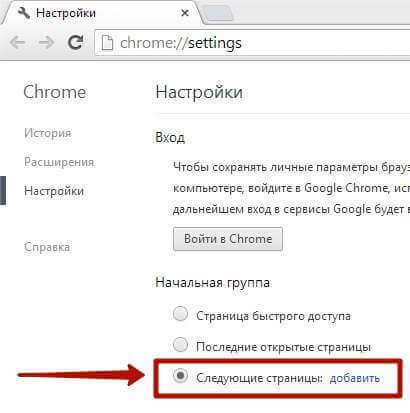
Эхлэх хуудас дахин дахин өөрчлөгдвөл яах вэ?
 Хамгийн энгийн аргыг дээр дурдсан. Гэхдээ өөрөөр хэлбэл энэ нь үр дүнгүй болж магадгүй юм. Заримдаа дараах хүндрэлүүд гарч ирж болно: таныг World Wide Web-д ороход хөтчийн эхлэл хуудас дахин дахин өөрчлөгддөг. Яагаад ийм зүйл тохиолддог вэ, үүнийг хэрхэн засах вэ?
Хамгийн энгийн аргыг дээр дурдсан. Гэхдээ өөрөөр хэлбэл энэ нь үр дүнгүй болж магадгүй юм. Заримдаа дараах хүндрэлүүд гарч ирж болно: таныг World Wide Web-д ороход хөтчийн эхлэл хуудас дахин дахин өөрчлөгддөг. Яагаад ийм зүйл тохиолддог вэ, үүнийг хэрхэн засах вэ?
Магадгүй энэ нь танд ямар нэгэн өргөтгөл суулгасантай холбоотой байж болох юм. Хөндлөнгөөс ангижрахын тулд эхлээд үүнийг илрүүлэх хэрэгтэй. Үүнийг хийхийн тулд тохиргоог нээгээд зүүн дээд буланд байгаа өргөтгөлүүдийг сонгоно уу. Эсвэл зүгээр л орчих хаягийн мөр chrome://extensions/ гэж бичээд enter дарна уу.
Одоо харж байгаа биз дээ суулгасан өргөтгөлүүд. Бүгдийг нь устга. Дараа нь та хөтөчөө хааж, дахин эхлүүлэх хэрэгтэй болно. Үүнийг ширээний компьютер дээрх товчлол дээр дарахгүйгээр, харин "Эхлүүлэх" цэснээс Google Chrome-ын нэрийг сонгох замаар хийх нь дээр. Үүн дээр товшоод таны ердийн хөтөч эхлэх болно.
Та өөрийн ширээний компьютер дээр байгаа Google Chrome хөтчийн товчлолыг өөрөө шалгах хэрэгтэй.

Үүн дээр дарна уу баруун товшино уухулгана, дараа нь "Товчлол" -ыг сонгоно уу. Хэрэв бүх зүйл эмх цэгцтэй байвал "Объект" талбарт дараахь зүйл байх ёстой: C: Програмын файлууд (x86) GoogleChrome програм chrome.exe. Хэрэв та энэ хаягийг биш, харин өөр хаягийг харвал "танихгүй" хаягийг устгаад зөв хаягийг оруулна уу. Дээр дурдсан бүх арга хэмжээ нь ашиггүй болж, таны хөтөчийн хуудас "үсрэх" тохиолдол бас байдаг.
Үүний шалтгаан нь чам руу "нисэх" явдалд оршдог World Wide Webхортой програм.
Харамсалтай нь энэ нь заримдаа хамгаалагдсан компьютер дээр ч тохиолдож болно.
Энд зүгээр л тохиргоог өөрчлөх, "хачиг" -ыг дахин тохируулах замаар нөхцөл байдлыг засах боломжгүй болсон. Энэ тохиолдолд та "хорлон сүйтгэгч" -ийг тодорхойлж, түүнийг устгаж, вирусны эсрэг програм ашиглан хөтчөө хамгаалах хэрэгтэй.

Дахин суулгасан хөтөччи хамгаалах ёстой. Үүнийг хийхийн тулд та суулгах хэрэгтэй Avast програм! Онлайн аюулгүй байдал, энэ нь таны хөтөч болон компьютерийг янз бүрийн "урилгагүй зочдоос" хамгаалдаг.
Энэ нь хоосон, ойлгомжгүй мэт санагдаж магадгүй юм. Одоо бид мэндчилгээний хуудас гэж юу болох, юунд хэрэгтэйг олж мэдэх болно.
Өгүүллийн агуулга
Хөтөчөө эхлүүлэхэд хамгийн түрүүнд харагдах зүйл бол энэ юм эхлэх хуудас! Түүнийг бас дууддаг хуудас хурдан нэвтрэх
, эсвэл тавтай морилно уу хуудас.
Тавтай морилно уу хуудас - энэ юу вэ?
Үнэн хэрэгтээ эдгээр нь арай өөр ойлголт юм, ялангуяа Google Chrome хөтчийн стандарт тавтай морилно уу.
Тиймээс одоо бид юу болохыг мэдэж байна.Энэ нь яагаад хэрэгтэй байгааг олж мэдье?
Дараа нь... Гарч ирэх контекст цэснээс " Тохиргоо". Үүний дараа "" руу очно уу. Тохиргоо"болон" хэсэгт Анхны бүлэг" Чи чадна тавтай морилно уу Google хуудас Chrome.
Энд бид 3 цэсийг харж байна, тухайлбал:
- Түргэн нэвтрэх хуудас — Энэ бол таны хамгийн их зочилдог сайтууд болон хавчуурганууд байрладаг хуудас юм.
- Сүүлд нээгдсэн хуудсууд — Хөтөчийг эхлүүлэх үед хамгийн сүүлд нээгдсэн хуудсууд автоматаар нээгдэнэ. Энэ нь та хамгийн сүүлд хөтчөө хаахаас өмнө нээсэн хуудсууд юм.
- Дараагийн хуудаснууд — Эндээс та хөтөчийг эхлүүлэх үед автоматаар нээгдэх хуудасны жагсаалтыг тохируулах боломжтой.
Google Chrome дахь тусгай мэндчилгээний хуудас
Бидний харж байгаагаар бид хурдан нэвтрэх хуудсан дээр байрлах табуудыг удирдах чадваргүй бөгөөд энэ нь тийм ч тохиромжтой биш юм. Ихэнх хүмүүс эдгээр табуудыг удирдах боломжтой бөгөөд тэдгээрийн тусламжтайгаар хурдан нэвтрэх сайтуудын жагсаалтыг үүсгэж чаддагт дассан байдаг.
Өмнө дурьдсанчлан ийм боломж байгаа бөгөөд үүнийг тусгай "" суулгаснаар олж авдаг. Google өргөтгөлүүд Chrome". Өөрөөр хэлбэл, байдаг тусгай өргөтгөлүүд, эс тэгвээс Google Chrome хөтчийн суулгах боломжтой нэмэлтүүд нь танд хурдан нэвтрэх хуудсыг бүрэн өөрчлөх боломжийг олгодог. Одоо бид эдгээр өргөтгөлүүдийн нэгний талаар ярих болно.
Google Chrome-д зориулсан FVD Speed Dials өргөтгөл
Өргөтгөлийн ачаар " FVD хурдан хандалтын табууд", Та Google Chrome-ын мэндчилгээний хуудсыг өөрийн үзэмжээр өөрчлөх боломжтой. Жишээлбэл, хурдан нэвтрэх хуудсыг ашиглан FVD хурдЗалгуурууд дараах байдлаар харагдаж болно.
Сайхан биш гэж үү? 🙂
Нэмж дурдахад, FVD хурдан хандалтын табуудыг ашиглан та табуудаа "Бүлгүүд" эсвэл өөрөөр хэлбэл "Ангилал" болгон хувааж болно. Үүний ачаар та табуудыг хүссэнээрээ тохируулах боломжтой. Та зөвхөн өөрийн төсөөллөөр хязгаарлагддаг.
Цонхнуудаа удирдах, устгах, үүсгэх, засах, хүссэн бүхнээ хийгээрэй. Энэ бүгдийг FVD Speed Dials өргөтгөлөөр хийх боломжтой.
Та энэ өргөтгөлийг татаж аваад автоматаар суулгаж болно Google вэб дэлгүүр.
Доод шугам
Бидний харж байгаагаар Google Chrome хөтчийн тавтай морилно уу хуудсыг тохируулах нь маш хялбар бөгөөд хэн ч энэ ажлыг даван туулж чадна! Хэрэв та Google Chrome хөтчийг татаж амжаагүй байгаа бол татаж аваарай.
Та бүхний ажилд амжилт хүсье!
Хэрэв бид ярилцвал энгийн хэлээр, дараа нь эхлэх хуудас нь хэрэглэгчийн хөтөчийн цонхонд хардаг эхний хуудас юм. Энэ нь зөвхөн тохиргооноос шалтгаална, хэрэглэгч тав тухтай ажлын процессыг зохион байгуулахын тулд тэдгээрт хялбархан өөрчлөлт оруулах боломжтой. Хөтөчийг суулгасны дараа ихэвчлэн эхлэл хуудасны оронд экспресс самбар гэж нэрлэгддэг самбарыг ашигладаг. Энэ нь хавтангийн багц юм (хамгийн сүүлд нээсэн хуудас). Та нэг товшилтоор шинэ хавчуурга нэмж, устгах боломжтой тул тэдгээр нь бас маш тохиромжтой.
Хөтөчийг ажиллуулсны дараа хайлтын систем нэн даруй нээгдэх нь маш тохиромжтой. Тийм ч учраас та эхлэл хуудас нь олонд танигдсан эсэхийг шалгаарай хайлтын систем Google. Жишээлбэл, хэрэв та зарим мэдээллийг маш хурдан хайж олох шаардлагатай бол хөтөчөө ажиллуулж, хүссэн асуулгыг оруулахад хангалттай. Ингэснээр та цаг хугацаа хэмнэж, эцэст нь шаардлагатай мэдээллээ авах боломжтой болно.
Хэрэв та эхлэл хуудсыг Google-ээр солих шаардлагатай хэвээр байгаа бол хөтөчөө сонгоод доор тайлбарласан алхмуудыг дагах хэрэгтэй. Зааврууд нь 4-т тохируулах үйл явцыг хамарна өөр өөр хөтөч(Opera, IE, Chrome, Firefox). Эдгээр нь хамгийн түгээмэл тул бусад хэрэгслийг дурдах нь утгагүй юм.
Chrome-ын эхлэл хуудсыг өөрчлөхөд тийм ч их цаг хугацаа шаардагдахгүй. Та зөвхөн хоёр алхам хийх хэрэгтэй:

IN Opera хөтөчТохиргоог өөрчлөх үйл явц нь арай өөр боловч энэ нь тийм ч төвөгтэй биш юм.
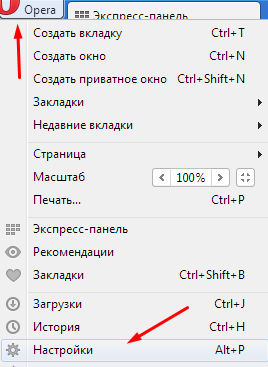
Google-ийг эхлэл хуудас болгохын тулд Firefox хөтөчДараах алхмуудыг хийх шаардлагатай.
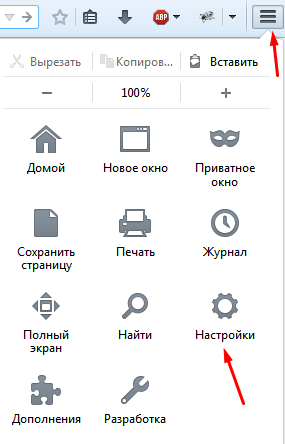
Google-ийг хэрхэн Internet Explorer дээр өөрийн нүүр хуудас болгох вэ
Хэдийгээр Internet ExplorerЭнэ нь тийм ч түгээмэл биш тул зарим хэрэглэгчид IE дэх эхлэл хуудсыг өөрчлөх шаардлагатай байж магадгүй юм.

Тиймээс, эхлэл хуудсыг өөрчлөх нь өчүүхэн асуудал гэдгийг бид тодорхой хэлж чадна. Үүнийг хийхийн тулд та компьютерийн талбарт хэт их мэдлэгтэй байх шаардлагагүй, өөрөөр хэлбэл эхлэгч ч гэсэн тохиргоог хийж чадна. Хэрэв та зааварт заасан бүх алхмуудыг дараалан, алхам алхмаар давтан хийвэл ямар ч асуудал гарахгүй. Хэрэв гэнэт хуудас өөрчлөгдөөгүй бол та нийтлэлийг дахин уншихыг хичээх хэрэгтэй, магадгүй зарим нарийн ширийн зүйлийг анзаараагүй байж магадгүй юм. Ажлаа илүү тохь тухтай зохион байгуулахын тулд та хөтөчөө зөв тохируулахад хэдэн минут зарцуулж болно. Эцсийн эцэст, хөтөч рүү орохдоо энгийн хоосон хуудас биш харин танил хайлтын систем нээгдэх нь илүү тохиромжтой.
